PS质感表现系列教程之一(4)
来源:未知
作者:┆死┆
学习:6973人次

图56

图57
将前景色与背景色设置为深褐色与浅褐色,执行“纤维”滤镜。
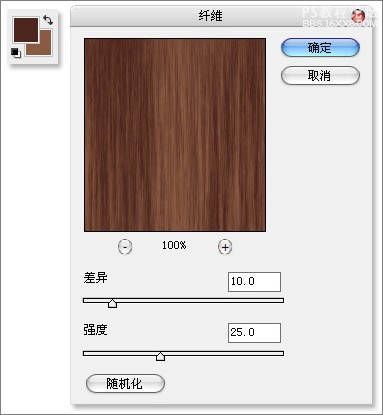
图58
使用“魔棒工具”,在画布中随意点击,选出一部分不规则选区,执行“通过拷贝的图层”命令,拷贝得到新图层。
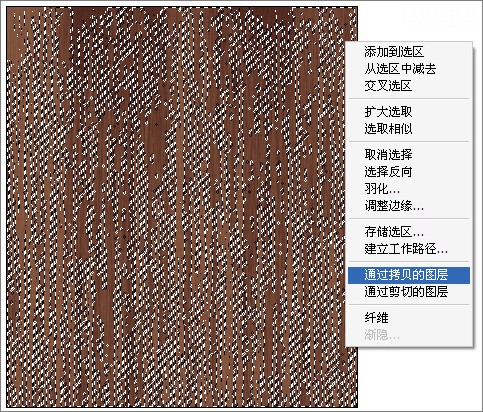
图59
“添加“投影”图层样式。
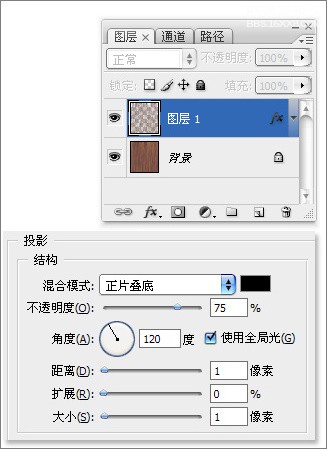
图60
合并图层,选取画布一半,执行“极坐标”滤镜,选择“极坐标到平面坐标”方式。
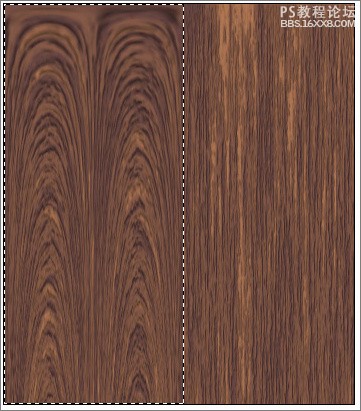
图61
继续使用“魔棒工具 ”选出不规则选区,执行“通过拷贝的图层”命令。
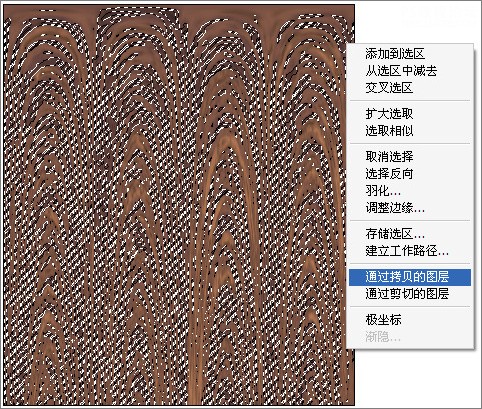
图62
添加一个“斜面与浮雕”图层样式。
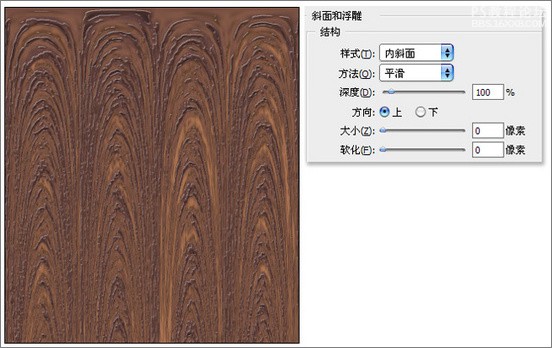
图63
新建图层,执行“云彩”滤镜,把图层混合模式更改为“正片叠底”使木纹理形成古旧效果。
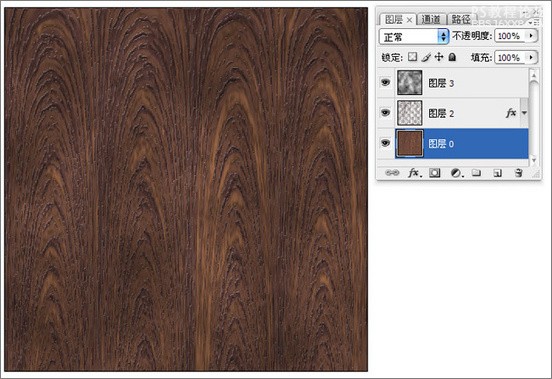
图64
木纹理的应用范围还是十分的广泛。
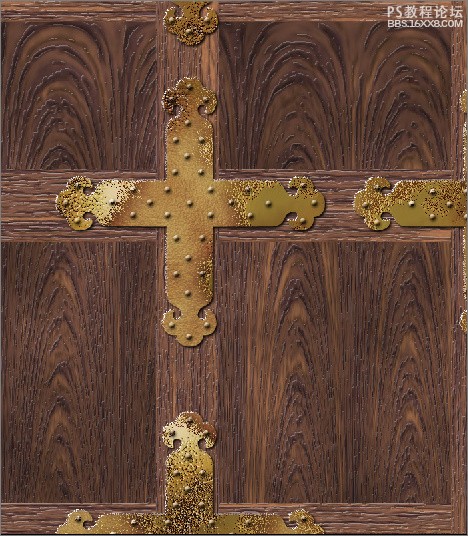
图65
皮革质感 关键词:染色玻璃、通道、图层样式
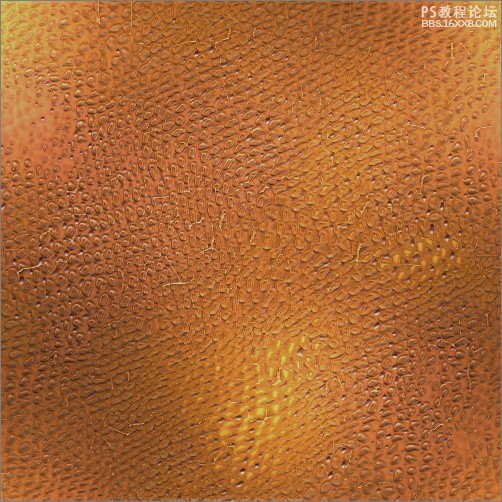
图66

图67
前景色与背景色设置为皮革色的浅色与深色,执行“云彩”滤镜。
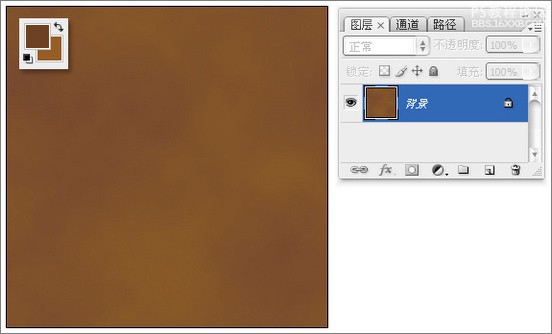
图68
新建图层灰色填充画布,执行“染色玻璃”滤镜。
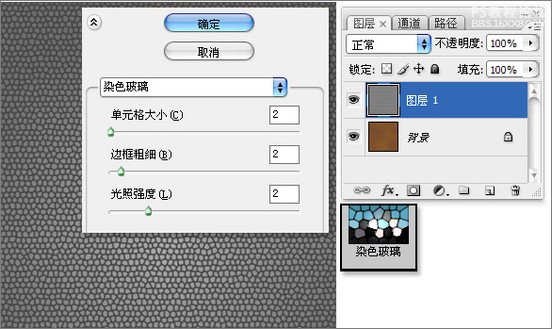
图69
执行“浮雕效果”滤镜。
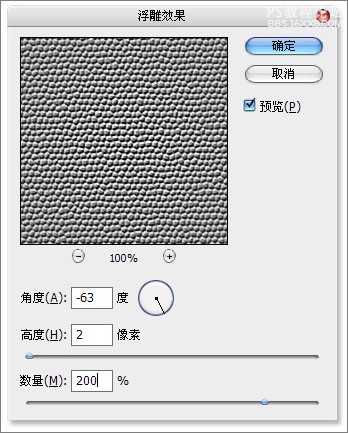
图70
新建“图层2”,执行“云彩”滤镜,将此时文件储存为储存为PSD格式文件。
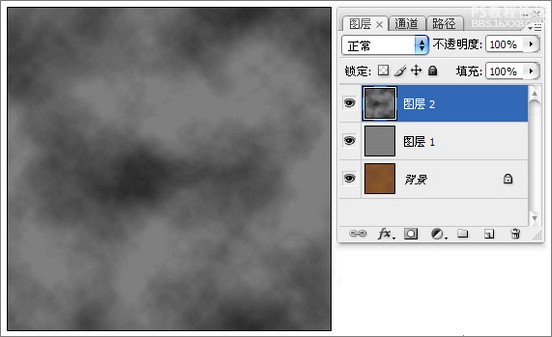
图71
执行“置换”滤镜,选取刚刚储存的PSD格式文件,执行置换任务,使皮革纹理自然的扭曲。
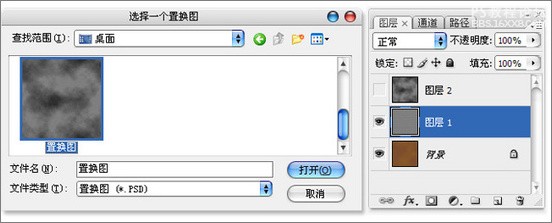
图72
可以将图层旋转90度,再次执行“置换”滤镜,增强扭曲效果。
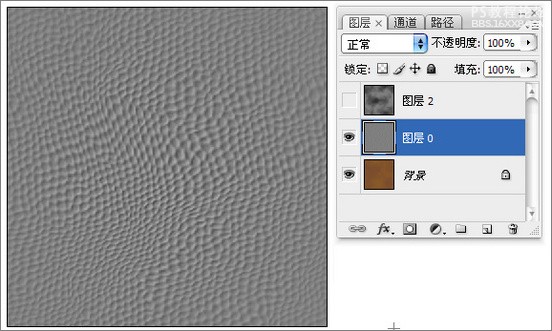
图73
执行“色彩范围”命令,吸取部分颜色范围选区。
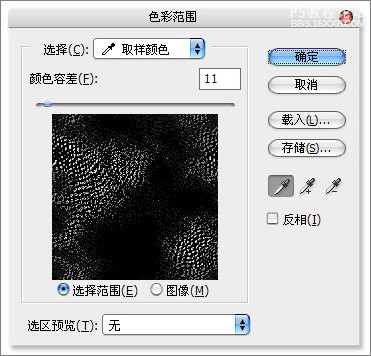
图74
回到“背景”图层,执行“通过拷贝的图层”命令。
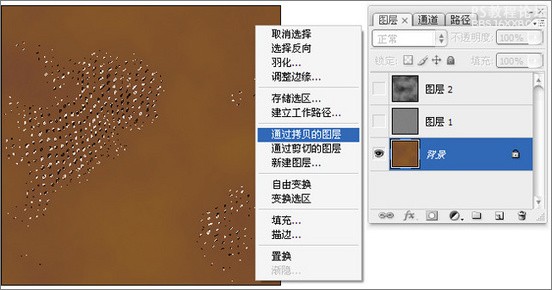
图75
继续对“图层1”执行“色彩范围”命令,吸取不同与上次的部分颜色范围作为选区。
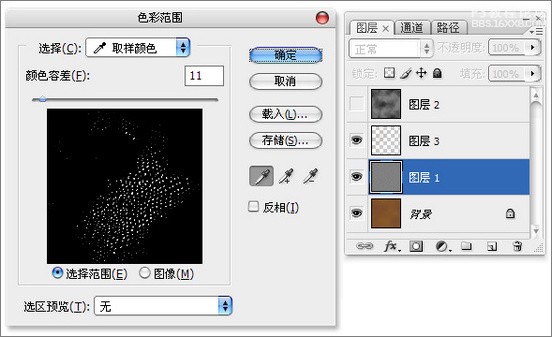
图76
回到“背景”图层,继续执行“通过拷贝的图层”命令。
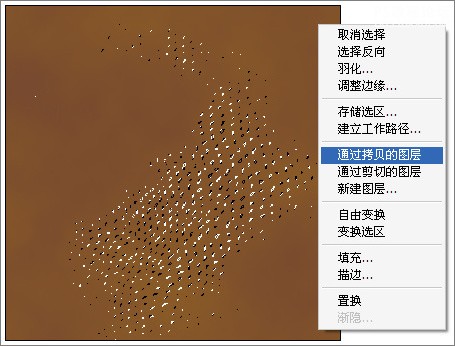
图77
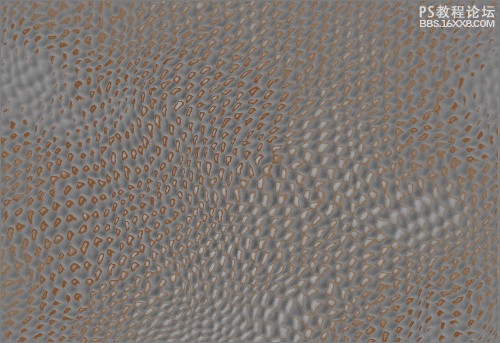
图78
把“图层1”的图层混合模式更改为“叠加”。
学习 · 提示
相关教程
关注大神微博加入>>
网友求助,请回答!







